한글 문서 작성 방법 중 '편집 용지 설정 방법'을 정리해보도록 할게요.

한글 2020을 실행한 뒤, '새 문서'를 클릭해줍니다.

입력 화면이 뜨고, 커서가 깜빡깜빡합니다.
여기 입력하면 되겠죠.

이 정도 정보를 알기 위해 이 페이지를 찾아오신 건 아닐 겁니다.
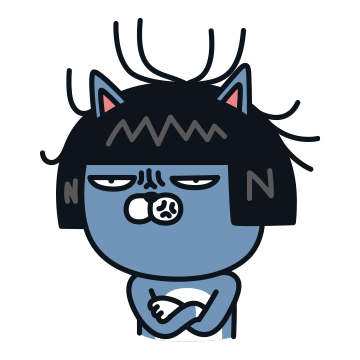
공모전 모집 요강을 보면 제출 양식이 적혀 있어요.
예를 들면, 이런 식입니다.

이렇게 하는 이유는 직관적으로 문서의 분량을 확인할 수 있기 때문입니다.
가독성(얼마나 쉽게 읽히는지 여부)을 높이기 위한 수단이기도 합니다.
대학에서 레포트를 제출할 때도 세부적인 문서 형식을 지정해주곤 하죠.
개인적인 용도로 글을 쓸 때도 마찬가지입니다.
집에 있는 프린터기가 A4 용지 전용인데 A3 문서로 작성하거나 B5 문서로 작성한다면 문서가 제대로 출력되지 않을 것입니다. 문서를 프린트하려면 현재 내가 갖고 있는 문서가 A4 용지 형식인지 아닌지를 알아야 합니다. 내가 보는 문서의 용지 크기나 형식이 어떤지 알아야 개인적인 용도로든, 공적인 용도로든 사용할 수 있는 것이지요.
문서의 용지 종류나 문서 형식을 설정하는 것은 문서 작성의 기본입니다.
그래서 먼저 '편집 용지 설정 방법'을 알려드리도록 하겠습니다.
[파일] 메뉴 하단에 [편집 용지](단축키 F7)를 선택하면 '편집 용지'를 설정할 수 있는 대화상자가 나타납니다.

대화상자를 보면, 용지 종류에 'A4(국배판)'이 설정돼 있습니다. 현재 문서가 A4 크기라는 뜻입니다.
용지 종류를 클릭하면, 사용자 정의 항목을 포함해 총 20개의 항목이 뜹니다.
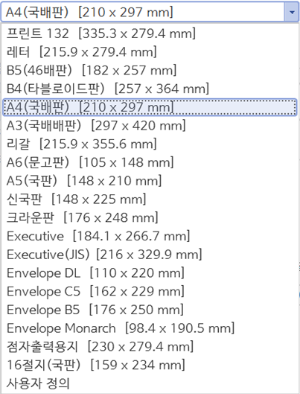
일반적으로는 A 시리즈와 B 시리즈가 많이 알려져 있습니다. (예전엔 '16절지'도 많이 쓰였죠. 문구점 가면 갱지로 된 '16절지' 묶음으로 아주 저렴하게 구입할 수 있었습니다. ㅎ)

종이 크기 - 위키백과, 우리 모두의 백과사전
위키백과, 우리 모두의 백과사전. ISO A 시리즈를 나타낸 종이 크기 비교 그림이다. 종이 크기는 수많은 표준이 있으며 나라와 시기에 따라 다르다. 오늘날 쓰이는 크기에는 크게 두 가지로 나뉘
ko.wikipedia.org
(용지에 관해 더 궁금한 게 있으시면 위키백과를 봐주세요.)
A4 용지는 A0(841mmx1189mm) 용지를 네 번 접었을 때의 크기(210mmx297mm)입니다.

가장 대중적으로 사용되는 인쇄 용지 크기입니다.
그러니까 일단은 기본적으로 A4 용지로 설정해 놓고 쓰면 됩니다. (출판사에서 책 교열하거나 할 때 A3 출력 용지를 많이 사용합니다. 하지만 사족이네요. ㅋ)
이제 용지 설정은 끝났습니다. A4 용지로 설정합니다.
여백 설정이 필요할까?
이렇게 생각하실 수 있습니다.
하지만 필요합니다.
문서의 '여백'은 가독성에 아주 큰 영향을 줍니다.
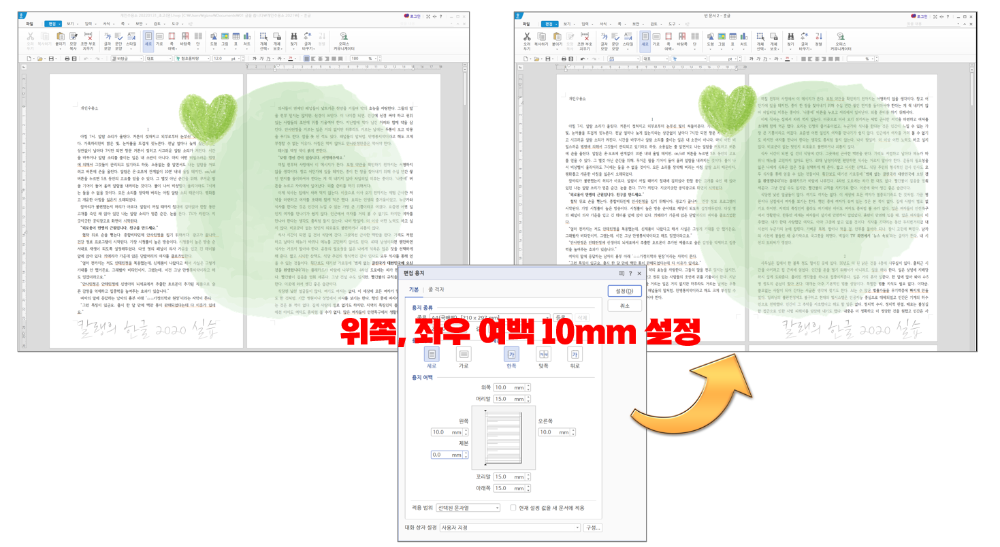
왼쪽은 기본 여백 설정되어 있는 문서입니다. 오른쪽은 위쪽과 좌우 여백을 10mm로 지정한 문서입니다. 왼쪽에 글밥이 훨씬 적게 들어가서 가독성이 더 높습니다. 페이지 안에 글자의 수가 너무 많으면 피로도가 높아집니다.

하지만 여백을 많이 줄여서 출력을 하면 종이를 절약할 수 있다는 장점도 있습니다. 그래서 일부러 여백을 거의 없게 설정해서 제출하라고 하던 교수님도 계셨어요. 하지만 이럴 경우 제본이 어렵고 스테플러로 찝을 때 글자도 같이 찝히게 될 수 있답니다.
머리말, 꼬리말이 뭐지?
머리말, 꼬리말이 생소하신 분도 계실 것 같아요.

저는 '쪽 번호 매기기' 메뉴보다는 '머리말', '꼬리말'을 더 많이 쓰는 편입니다.
(일단 '쪽 번호'가 너무 디자인이 촌스럽습니다. '머리말', '꼬리말'은 글자체를 조정할 수 있어요.)
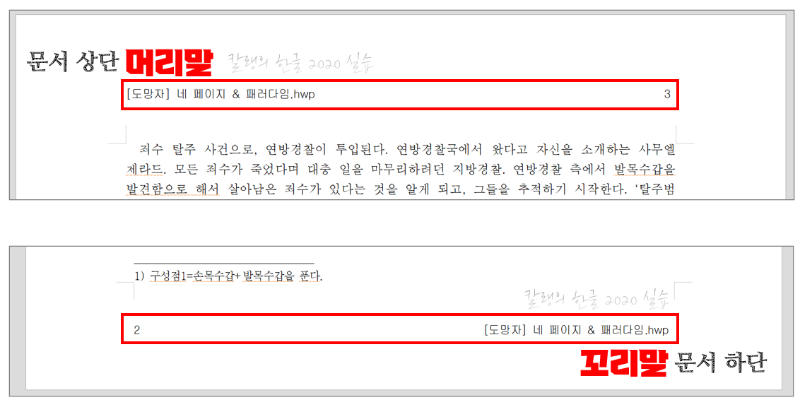
문서 상단의 특정 위치(그림에 표시된 위치)에 '파일 이름'과 '쪽수'를 함께 넣을 수 있는 기능입니다. 페이지가 넘겨진 상태에서 '문서 제목'을 확인하기 위해 앞 페이지를 찾아 보지 않더라도 현재 보고 있는 페이지가 어떤 문서의 페이지인지 확인하기에 용이하기 때문에, 여러 페이지로 된 문서를 출력할 때는 반드시 머리말이나 꼬리말 설정을 한 뒤 출력합니다.(머리말, 꼬리말 설정 방법은 나중에 더 자세히 정리할게요.)
이 '머리말,'과 '꼬리말'의 위치를 '편집 용지' 대화상자에서 설정해주는 것입니다.
입력 숫자를 줄일수록 머리말은 더 위로 올라가게 되고, 꼬리말은 더 밑으로 내려가게 됩니다.
다음 글에서는 편집 용지 설정을 실제로 해보는 시간을 가져보겠습니다.
다음 글도 꼭 읽어주세요!
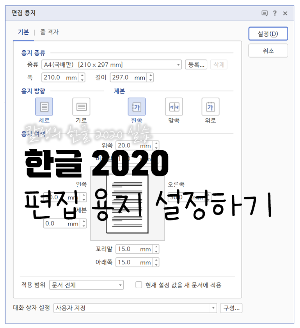
[한글 2020] 문서 작성하기 ① 편집 용지 설정하기 (2)(실습)
[한글 2020] 문서 작성하기 ① 편집 용지 설정하기 (2)(실습)
지난 '편집 용지 설정하기' 글에서는 '편집 용지 설정'을 위한 여러 기능의 개념들만 이해하고 넘어간 것 같아서, 이번 글에서는 실제 편집 용지 설정 과정을 보여드리려고 합니다. 편집 용지 설
giznote.tistory.com

'컴퓨터 사용 설명서 > 한글 2020 사용 설명서' 카테고리의 다른 글
| [한글 2020] 문서 작성하기 - 단축키 모음 (0) | 2023.04.02 |
|---|---|
| [한글 2020] 문서 작성하기 ② 자료 입력하기 (0) | 2023.04.01 |
| [한글 2020] 문서 작성하기 ① 편집 용지 설정하기 (2)(실습) (0) | 2023.04.01 |
| [한글 2020] 기본 도구 상자 사용하기 (0) | 2023.03.31 |
| [한글 2020] 화면 구성 알아보기 (0) | 2023.03.25 |





댓글